
Comment récupérer une sauvegarde WhatsApp depuis Google Drive
May 15, 2025 • Déposé à: Gestion de Apps de Réseaux Sociaux •Des solutions éprouvées
Gestion de WhatsApp
- Transfert de WhatsApp
- 4. Transférer WhatsApp d'iOS à PC
- 5. Transférer WhatsApp d'Android à iOS
- 6. Transférer WhatsApp d'iOS à Android
- 7. Transférer WhatsApp de Huawei à Android
- 8. Passer de WhatsApp à GBWhatsApp
- 10. Modèle de message WhatsApp pour les vacances
- Sauvegarde de WhatsApp
- 2. Extracteur de sauvegarde WhatsApp
- 3. Sauvegarder les messages WhatsApp
- 4. Sauvegarder les photos/vidéos WhatsApp
- 5. Sauvegarder WhatsApp sur PC
- 6. Sauvegarder WhatsApp sur Mac
- 8. Restaurer la sauvegarde WhatsApp de Google Drive à iCloud
- Restauration de WhatsApp
- 1. Meilleurs outils gratuits de récupération de WhatsApp
- 4. Récupérer les messages WhatsApp supprimés
- 6. Récupérer les messages WhatsApp supprimés
- Conseils WhatsApp
- 1. Meilleur statut WhatsApp
- 4. Meilleures applications de mod WhatsApp
- 5. Obtenir WhatsApp sur iPod/iPad/Tablette
- 6. Accéder au dossier WhatsApp
- 8. Masquer les coches WhatsApp
- 9. Pirater un compte WhatsApp
- 13. Télécharger YoWhatsApp
- Problèmes WhatsApp
- Gestion de WhatsApp Business
- 1. WhatsApp Business pour PC
- 3. WhatsApp Business pour iOS
- 5. Sauvegarder et restaurer WhatsApp Business
- 7. Changer un compte WhatsApp Business en compte normal
- Autres applications sociales
- ● Gérer /transférer /récupérer des données
- ● Déverrouiller l'écran /activer /verrouiller FRP
- ● Résoudre la plupart des problèmes iOS et Android
- Essai Gratuit Essai Gratuit Essai Gratuit Essai Gratuit
- >
Avez-vous déjà perdu d'importantes conversations souhaitées, qu'il existe un moyen simple de les récupérer ? Que ce soit en raison d'un accident ou lors d'un changement d'appareil, la perte de données WhatsApp peut s'avérer frustrante. Heureusement, l'application WhatsApp propose aux utilisateurs Android une solution fiable grâce à la sauvegarde sur Google Drive, qui garantit que vos messages, photos, vidéos et autres données essentielles soient stockés en toute sécurité dans le cloud.
Bien que la restauration d'une sauvegarde WhatsApp depuis Google Drive soit généralement simple, elle peut paraître complexe aux nouveaux utilisateurs ou à ceux qui ne maîtrisent pas les étapes requises. C'est pourquoi ce guide vous explique, à travers des instructions claires, comment restaurer vos données WhatsApp. Lisez la suite pour découvrir comment récupérer facilement et efficacement l'intégralité de votre historique de discussions de votre WhatsApp.

- Partie 1. Comment restaurer la sauvegarde WhatsApp depuis Google Drive sur votre téléphone?
- Partie 2. Où trouver la sauvegarde WhatsApp dans Google Drive?
- Partie 3 : Bonnes pratiques pour sauvegarder WhatsApp sur Google Drive
- Partie 4. Pourquoi ne puis-je pas restaurer ma sauvegarde WhatsApp depuis Google Drive?
- Partie 5. Le moyen le plus simple de restaurer la sauvegarde WhatsApp sur iOS/Android

Partie 1. Comment restaurer la sauvegarde WhatsApp depuis Google Drive sur votre téléphone?
Savoir comment récupérer correctement les données sauvegardées après les avoir perdues est important pour éviter les accidents. Vous pouvez le faire lorsque vous changez d'appareil ou réinstallez l'application pour activer votre compte. C'est simple tant que vous suivez les étapes correctes.
En particulier, les utilisateurs d'Android bénéficient d'une intégration facile avec les services Google. Suivez ces étapes pour restaurer la sauvegarde WhatsApp à partir de Google Drive sans accroc :
Étape 1 : Vérification de la sauvegarde WhatsApp sur Google Drive
Avant de procéder, assurez-vous que vos messages WhatsApp ont bien été sauvegardés sur Google Drive. Pour cela :
- Ouvrez WhatsApp et accédez à Paramètres (icône ⋮)
- Sélectionnez Chats → Sauvegarde des chats
- Vérifiez qu'un fichier de sauvegarde existe bel et bien sur Google Drive
- Si vous changez d'appareil, copiez le fichier le plus récent dans le dossier Databases du nouveau dispositif
Étape 2 : Configuration initiale de WhatsApp
Une fois que vous vous êtes connecté à votre compte Google sur votre nouvel appareil Android :
- Installez et lancez WhatsApp
- Lors de la configuration, vérifiez que le numéro de téléphone saisi correspond à celui utilisé pour la sauvegarde

Étape 3 : Restauration des données
Dès que votre numéro est vérifié :
- WhatsApp vous proposera automatiquement de restaurer l'historique depuis Google Drive
- Appuyez sur "Restaurer"
- Pour éviter toute interruption, maintenez une connexion Wi-Fi stable pendant l'opération

Partie 2. Où trouver la sauvegarde WhatsApp dans Google Drive?
Avant d'entreprendre la restauration de vos données, il convient de s'assurer qu'un fichier de sauvegarde existe bel et bien dans le cloud, sans quoi le processus ne permettrait pas de récupérer vos conversations et médias les plus récents. Bien que localiser ce fichier dans Google Drive soit relativement simple, cette vérification préalable garantit un déroulement optimal de la récupération. En suivant les étapes ci-dessous pour confirmer le statut de votre sauvegarde, vous serez en mesure de restaurer efficacement vos données WhatsApp depuis Google Drive :
Étape 1. Commencez par lancer l'application Google Drive ou visitez le site Web à l'aide d'un navigateur sécurisé. Une fois connecté, appuyez sur l'option "Stockage" dans le panneau de gauche et naviguez jusqu'au coin supérieur droit pour accéder aux "Sauvegardes".

Étape 2. Sur l'écran suivant, vous verrez vos sauvegardes WhatsApp répertoriées sous la section "Autres sauvegardes". Ici, vous pouvez en sélectionner une pour obtenir des informations rudimentaires à leur sujet.

Conseils pour une vérification efficace de votre sauvegarde WhatsApp :
- Veillez à ce que vous utilisiez le compte Google associé à votre sauvegarde WhatsApp
- Contrôlez que la date de la dernière sauvegarde est suffisamment récente
- Vérifiez que la taille du fichier est cohérente, une taille anormalement réduite pouvant indiquer une sauvegarde incomplète
Partie 3 : Bonnes pratiques pour sauvegarder WhatsApp sur Google Drive
Afin d'assurer un processus de sauvegarde et de restauration optimal, il est primordial d'adopter certaines bonnes pratiques. Bien que de nombreux utilisateurs rencontrent des difficultés lorsqu'ils négligent les paramètres ou configurent incorrectement leur sauvegarde, en appliquant ces recommandations, vous protégerez efficacement vos conversations, médias et fichiers contre toute perte accidentelle. Voici les meilleures stratégies à suivre pour restaurer une sauvegarde WhatsApp depuis Google Drive en toute sérénité :
Conseils essentiels pour une sauvegarde réussie
- Privilégiez une connexion Internet stable
Lorsque vous sauvegardez vos discussions, connectez-vous uniquement à un réseau Wi-Fi puissant. Évitez d'utiliser les données mobiles, car les fichiers volumineux pourraient ralentir le processus et générer des sauvegardes incomplètes. - Vérifiez l'espace disponible sur Google Drive
Avant de lancer une sauvegarde, assurez-vous que votre compte Google dispose de suffisamment d'espace de stockage. Si l'espace est insuffisant, la sauvegarde pourrait échouer, ce qui entraînerait des problèmes ultérieurs. - Activez les sauvegardes automatiques
Pour ne pas avoir à effectuer des sauvegardes manuelles, configurez des sauvegardes automatiques dès que possible. Dans les paramètres de WhatsApp, choisissez une fréquence adaptée (quotidienne, hebdomadaire ou mensuelle) afin de maintenir vos données constamment à jour. - Incluez systématiquement les médias
Pour que vos photos et vidéos soient sauvegardées, activez l'option correspondante dans les paramètres de sauvegarde. Ainsi, l'intégralité de votre historique de discussion, y compris les fichiers multimédias, sera protégée. - Maintenez votre appareil chargé
Étant donné que les sauvegardes importantes consomment rapidement la batterie, branchez votre téléphone pendant l'opération pour éviter toute interruption prématurée.
Points clés : compte Google et numéro de téléphone
- Utilisez toujours le même compte Google
Faute de quoi, les sauvegardes précédentes ne seront pas accessibles, rendant toute restauration impossible. - Conservez le même numéro de téléphone
WhatsApp identifie les sauvegardes par numéro de téléphone. Si vous modifiez ce dernier, vous ne pourrez pas restaurer vos anciennes données. - Vérifiez régulièrement la connexion de votre compte
Pour prévenir toute déconnexion accidentelle, contrôlez périodiquement que votre compte Google est bien actif sur votre appareil.
Partie 4. Pourquoi ne puis-je pas restaurer ma sauvegarde WhatsApp depuis Google Drive?
Même avec une configuration correcte, certains utilisateurs peuvent rencontrer des problèmes lorsqu'ils essaient de restaurer leurs données sur le téléphone. Ces problèmes peuvent être dus à des incompatibilités de compte, des sauvegardes corrompues ou des versions d'application obsolètes. Comprendre ces problèmes courants et savoir comment les résoudre est essentiel pour apprendre comment restaurer la sauvegarde de WhatsApp depuis Google Drive:
Problèmes courants et solutions pour la restauration de sauvegarde WhatsApp
1. Compte Google ou numéro de téléphone incompatibles
Problème: La sauvegarde ne s'affichera pas si vous utilisez un compte Google ou un numéro de téléphone différent.
Solution: Vous devrez confirmer que vous êtes connecté au bon compte Google sur votre appareil. De plus, vérifiez que le numéro de téléphone utilisé pour la vérification est le même que celui lié à la sauvegarde.

2. Sauvegarde corrompue ou incomplète
Problème: Une sauvegarde corrompue ou incomplète peut empêcher une restauration réussie.
Solution: Commencez par vérifier la taille du fichier de sauvegarde dans Google Drive, car des fichiers minuscules peuvent indiquer une corruption. Dans ce cas, supprimez la sauvegarde et créez une nouvelle sauvegarde manuelle à partir des paramètres de l'application.

3. Version obsolète de WhatsApp
Problème: Une version obsolète de WhatsApp peut ne pas prendre en charge la restauration de la sauvegarde.
Solution: Sur votre Android, accédez au Google Play Store et recherchez "WhatsApp" à l'aide de la barre de recherche. Ici, appuyez sur "Mettre à jour" pour installer la dernière mise à jour si elle est disponible pour votre appareil.

4. Connexion Internet médiocre
Problème: Une connexion Internet faible ou instable peut interrompre le processus de restauration.
Solution: Assurez-vous de connecter votre appareil mobile à un réseau Wi-Fi solide au lieu d'utiliser les données mobiles. De plus, redémarrez l'appareil ou activez/désactivez le mode Avion si nécessaire.

5. Espace de stockage insuffisant sur l'appareil
Problème: L'espace de stockage insuffisant sur votre appareil peut bloquer le téléchargement des données de sauvegarde.
Solution: Parcourez les données de votre appareil pour supprimer toutes les applications ou autres données inutiles. Votre objectif est de vous assurer que le mobile dispose d'assez d'espace pour les discussions et les fichiers multimédias.

Partie 5. Le moyen le plus simple de restaurer la sauvegarde WhatsApp sur iOS/Android
Récupérer vos discussions vitales et fichiers multimédias à partir d'une sauvegarde est un processus qui doit être effectué avec soin. En ce qui concerne la restauration d'une sauvegarde Google Drive, il peut être difficile de le faire lorsque vous passez à un appareil iOS. Par conséquent, vous devez créer des sauvegardes qui ne sont pas limitées à un système d'exploitation spécifique et qui peuvent être utilisées au besoin. Dr.Fone – Transfert WhatsApp offre un moyen puissant de sécuriser vos données sur votre ordinateur.
Il offre une manière simple de migrer vos conversations et vos médias d'un appareil à un autre, indépendamment du système d'exploitation. Cet outil vous permet de contourner le besoin de restaurer une sauvegarde WhatsApp depuis Google Drive vers iPhone en proposant des sauvegardes locales. En quelques clics seulement, les utilisateurs peuvent déplacer des discussions, des médias et d'autres données sans se soucier des problèmes de compatibilité. Son opération de transfert sécurisée le rend idéal pour changer de téléphone ou sauvegarder du contenu.
Fonctionnalités bien connues de Dr.Fone – Transfert WhatsApp
- En plus de cette plateforme, elle prend en charge le transfert de données pour des applications comme LINE, Viber, WeChat et Kik.
- Transfère le contenu de votre application directement entre les appareils ou vers un ordinateur sans connexion Internet.
- Effectue des transferts et restaurations de données rapidement, même avec de grandes sauvegardes contenant un contenu riche en médias.

Dr.Fone - Transfert Whatsapp
Gestion des données WhatsApp
- Transfert de données entre les appareils iOS et Android de manière transparente et facile.
- Prise en charge de la sauvegarde des applications sociales sur les appareils iOS, telles que WhatsApp, LINE, Kik, Viber.
- Permet de prévisualiser et restaurer n'importe quel élément de la sauvegarde vers un appareil.
- Prise en charge de l'iPhone, de l'iPad, de l'iPod touch et de la dernière version d'iOS.

- Entièrement compatible avec la dernière version de Windows ou Mac.
Tutoriel sur la restauration de la sauvegarde WhatsApp vers iOS/Android via Dr.Fone - WhatsApp Transfer
Vous pouvez utiliser ce programme robuste pour créer des sauvegardes complètes de vos discussions et médias sur votre ordinateur personnel. Suivez le guide étape par étape ci-dessous pour restaurer vos sauvegardes locales sans perte de données:
Pour Android
Étape 1. Trouver et Sélectionner l'Option Restaurer vers l'Appareil
Une fois que vous avez Dr.Fone - WhatsApp Transfer en activité, passez à l'onglet "Boîte à outils" et choisissez "WhatsApp Transfer." Sur l'écran suivant, accédez à l'onglet "WhatsApp" et cliquez sur l'option "Restaurer vers l'appareil".
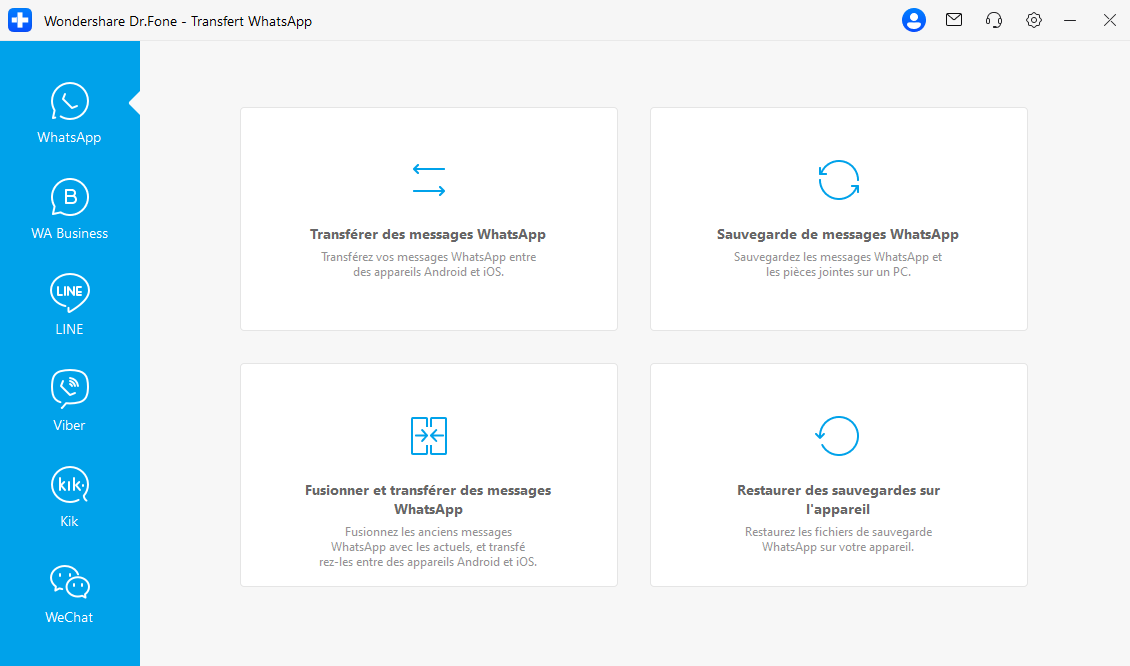
Étape 2. Choisissez la sauvegarde WhatsApp requise
À ce stade, le programme chargera toutes les sauvegardes que vous avez créées précédemment pour que vous puissiez en choisir une. Ici, appuyez sur "Afficher" sur le fichier de sauvegarde WhatsApp sélectionné pour parcourir son contenu.
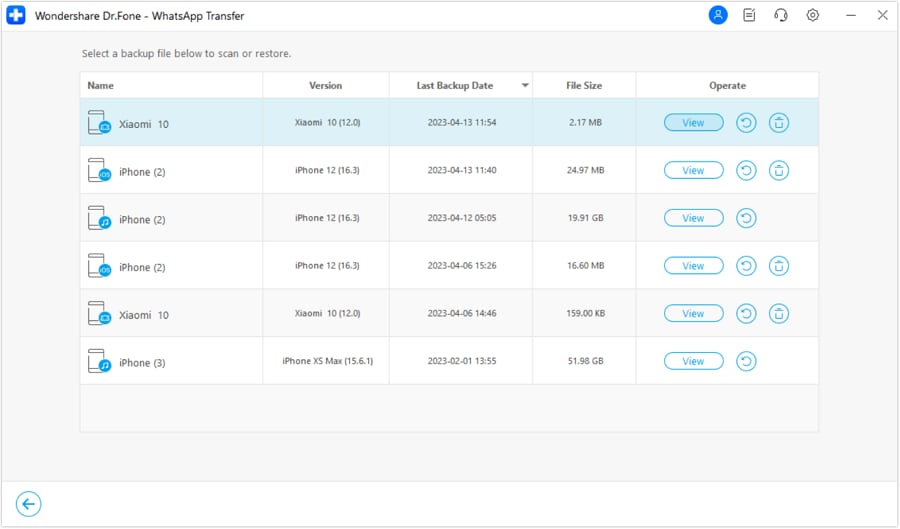
Étape 3. Utilisez le bouton de restauration pour récupérer vos discussions
Maintenant, connectez votre mobile à l'ordinateur et choisissez les données que vous souhaitez restaurer sur l'appareil. Ensuite, appuyez sur "Restaurer sur l'appareil" et sélectionnez "Restaurer" pour lancer le processus. Ensuite, appuyez sur "Continuer" à partir de l'invite d'avertissement pour créer une sauvegarde des données d'application déjà existantes sur votre téléphone.
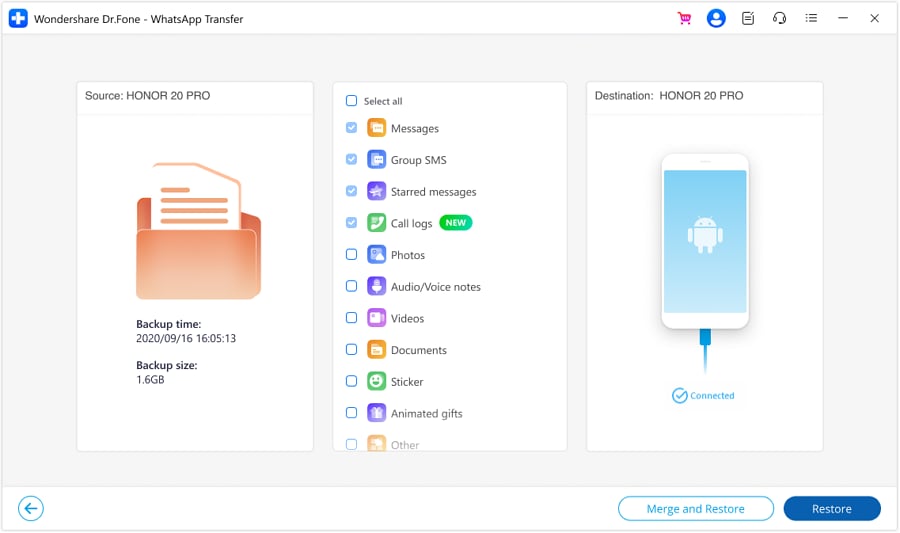
Pour iPhone
Étape 1: Sélectionnez la fonctionnalité "Restaurer sur l'appareil"
Lors du lancement de Dr.Fone - WhatsApp Transfer, naviguez vers "Transfert WhatsApp" depuis l'onglet "Boîte à outils". Lorsqu'une nouvelle fenêtre s'ouvre, traversez la section "WhatsApp" du panneau de gauche et sélectionnez "Restaurer sur l'appareil" pour démarrer le processus de restauration.
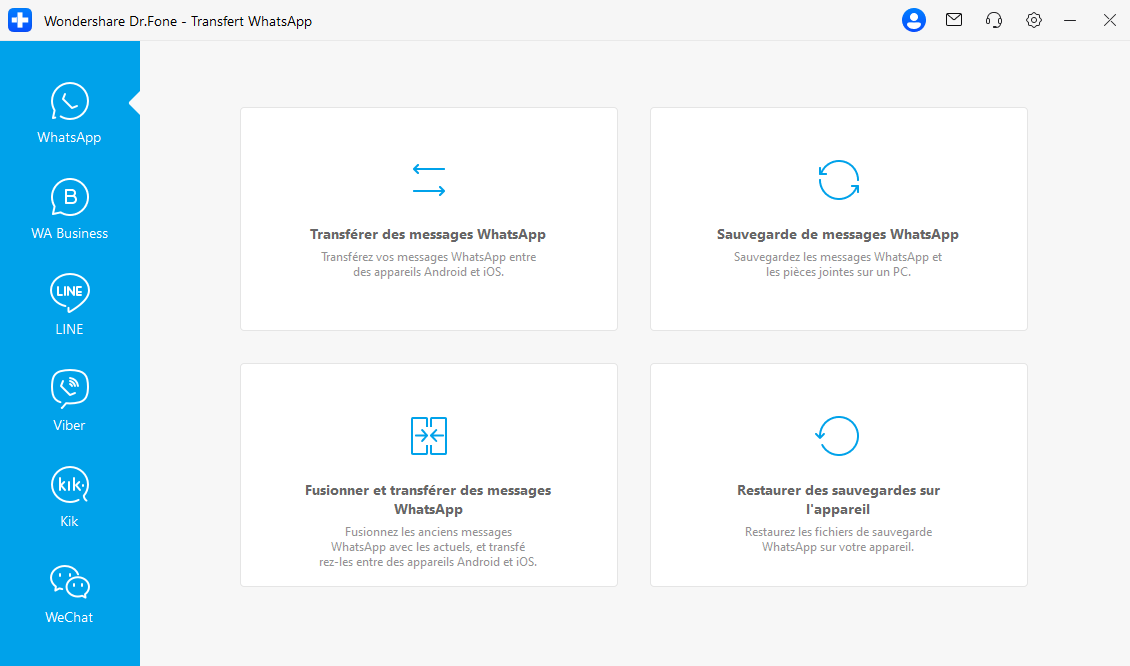
Étape 2 : Choisissez la sauvegarde WhatsApp de l'iPhone
Sur l'écran suivant, prévisualisez les fichiers de sauvegarde et sélectionnez "Afficher" pour ouvrir l'intégralité de la sauvegarde WhatsApp. Utilisez le bouton "Restaurer sur l'appareil" en bas à droite pour continuer avec la restauration de WhatsApp sur l'appareil iOS.

Étape 3 : Restaurez vos discussions WhatsApp sur iPhone
Ensuite, appuyez sur "Restaurer" pour obtenir un message de confirmation, où vous appuierez sur "Continuer" pour exécuter la restauration des données WhatsApp. Vous pourriez devoir désactiver le service Localiser mon appareil sur votre appareil iOS en suivant les instructions à l'écran pour assurer la réussite de la restauration des données WhatsApp.

Vidéo Tutoriel : Comment Sauvegarder et Restaurer WhatsApp sur iOS ?
Conclusion
En résumé, bien que la restauration d'une sauvegarde WhatsApp depuis Google Drive puisse sembler simple pour les utilisateurs Android, elle se heurte souvent à des difficultés telles que :
- les incohérences de compte,
- les sauvegardes endommagées,
- ainsi qu'aux limitations techniques entre plateformes.
C'est précisément pour résoudre ces problèmes que Dr.Fone - Transfert WhatsApp a été conçu. Cet outil complet vous permet non seulement de sauvegarder et restaurer vos données WhatsApp, mais aussi de les transférer que vous utilisiez un appareil Android ou iOS.
Grâce à sa compatibilité multiplateforme et à son système de gestion sécurisé, Dr.Fone se présente comme étant la solution idéale pour qui souhaite :
- garantir la sécurité de ses conversations,
- protéger ses fichiers multimédias,
- et éviter toute perte de données importante.
Si vous cherchez une méthode fiable pour préserver l'intégralité de vos discussions, n'hésitez pas à essayer Dr.Fone dès aujourd'hui.
















Blandine Moreau
Éditeur
Généralement noté4.5(105participants)